ここでは、使用可能なレンダリング要素とその使用方法を説明します。
個別のレンダリング対象として選択できる要素を以下に示します。
- [アルファ](Alpha): シーンのアルファ チャネルまたは透明度のグレースケール表現です。不透明なピクセルは白(値は 255)で、透明なピクセルは黒(値は 0)で表示されます。半透明のピクセルはグレーで表示されます。ピクセルの色が濃いほど、透明度は高くなります。
アルファ チャネルは、要素を合成するときに役立つ場合があります。
- [環境効果](Atmosphere): レンダリングの環境効果です。
- [バックグラウンド](Background): シーンのバックグラウンドです。
他の要素にはシーンのバックグラウンドが含まれません。合成にバックグラウンドを使用したい場合は、この要素を含めます。
バックグラウンドはジオメトリに対してトリムされていないので、要素はバックグラウンドの上で合成する必要があります。「レンダリングされた要素の合成」を参照してください。
- [ブレンド](Blend): 既存の要素の独自の組み合わせです。
[ブレンド](Blend)要素では、さらに[要素ブレンド パラメータ](Blend Element Parameters)ロールアウトが表示されます。
- [拡散反射光](Diffuse): レンダリングの拡散反射光コンポーネントです。
[拡散反射光](Diffuse)要素に、追加の[拡散反射光テクスチャ要素](Diffuse Texture Element)ロールアウトが表示されます。
- ヘアーとファー(Hair And Fur): [ヘアーとファー](Hair And Fur)モディファイヤ(ワールド空間)によって作成されたレンダリングのコンポーネントです。「ヘアーとファー レンダリング要素」を参照してください。
- [HDR 照度データ](Illuminance HDR Data): 法線に対して垂直なサーフェスに当たるライトの量の分析に使用できる、32 ビット浮動小数点数データを含むイメージを生成します。「[HDR 照度データ要素パラメータ](Illuminance HDR Data Element Parameters)ロールアウト」を参照してください。
- [インク](Ink): Ink 'n Paint マテリアルのインク コンポーネント(縁取り)です。
- [ライト](Lighting): シーンの直接光および間接光とシャドウの効果です。
[ライティング](Lighting)要素では、追加の[ライト テクスチャ要素](Lighting Texture Element)ロールアウトが表示されます。
- [HDR 輝度データ](Luminance HDR Data): ライトがサーフェスのマテリアルに「吸収」されてから認識されたサーフェスの輝度の分析に使用できる、32 ビット浮動小数点数データを含むイメージを生成します。「[HDR 輝度データ要素パラメータ](Luminance HDR Data Element Parameters)ロールアウト」を参照してください。
- [マテリアル ID](Material ID): オブジェクトに割り当てられたマテリアル ID 情報をレンダリングします。この情報は、Autodesk Combustion などの別のイメージ処理アプリケーションまたは特殊効果アプリケーションでオブジェクトを選択する場合に役立ちます。たとえば、Combustion では、特定のマテリアル ID を持つすべてのオブジェクトを選択したりできます。マテリアル ID は、マテリアル ID チャネルを使ってマテリアルに設定した値に対応しています。マテリアル ID は、常に同じカラーで表されます。オブジェクト ID とカラーの関連付けは、Combustion と共通です。「[マテリアル ID チャネル](Material ID Channel)フライアウト」を参照してください。
- [マット](Matte): 選択したオブジェクト、マテリアル ID チャネル(効果 ID)、G-バッファ ID に基づいてマット マスクをレンダリングします。
[マット](Matte)要素では、追加の[マット テクスチャ要素](Matte Texture Element)ロールアウトが表示されます。
- Mr A&D: これらの要素は、さまざまな Arch & Design マテリアルのコンポーネントをレンダリングして、HDR 合成ソフトウェア(Autodesk Toxik など)に出力します。詳細については、「mr A&D 要素」を参照してください。
- mr ラベル付き要素: ラベルを使って指定したマップ ツリーのブランチをレンダリングします。詳細については、「mr ラベル付き要素の[パラメータ](Parameters)ロールアウト」を参照してください。
- mr シェーダ要素: シーン内にあるすべての mental ray シェーダを未加工の状態で出力します。これには、変換処理で mental ray シェーダに変換された標準の 3ds Max マテリアルおよびマップが含まれます。 詳細については、「mr シェーダ要素の[パラメータ](Parameters)ロールアウト」 を参照してください
- [オブジェクト ID](Object ID): オブジェクトに割り当てられたオブジェクト ID 情報をレンダリングします。「[オブジェクト ID 要素](Object ID Element)ロールアウト」を参照してください。
- [ペイント](Paint): Ink 'n Paint マテリアルのペイント コンポーネント(サーフェス)です。
- [反射](Reflection): レンダリングの反射です。
- [屈折](Refraction): レンダリングの屈折です。
- [自己照明](Self-Illumination): レンダリングの自己照明コンポーネントです。
- [シャドウ](Shadow): レンダリングのシャドウです。この要素には、黒と白のシャドウだけが保存されます。「レンダリングされた要素の合成」を参照してください。
- [鏡面反射光](Specular): レンダリングの鏡面反射光コンポーネントです。
- [速度](Velocity): 他のアプリケーション内で、モーション ブラーの作成やアニメーションの再タイミングなどの処理のために使用できるモーション情報です。
[速度](Velocity)要素では、さらに[速度要素パラメータ](Velocity Element Parameters)ロールアウトが表示されます。
- [Z 深度](Z Depth): シーン内のオブジェクトの Z 深度、またはビュー内の深度のグレースケール表現です。一番近いオブジェクトが白で、シーンの深度が黒で表現されます。中間のオブジェクトはグレーで表現されます。色が濃いほど、オブジェクトがビュー内の奥にあることを示します。
[Z 深度](Z Depth)要素では、さらに[Z 要素パラメータ](Z Element Parameter)ロールアウトが表示されます。
 iray レンダラーには、レンダリングできる独自の要素のセットがあります。「iray レンダリング要素」を参照してください。
iray レンダラーには、レンダリングできる独自の要素のセットがあります。「iray レンダリング要素」を参照してください。
1 つまたは複数の要素をレンダリングする場合、同時に通常の完全なレンダリングも生成されます。同じレンダリング パスで要素のレンダリングが生成されるため、要素のレンダリングには少し余計に時間がかかります。
要素へのレンダリングは、プロダクション レンダリングを行うときに使用可能になります。
例
これは、チェッカー模様のバックグラウンドやさまざまな要素に対する噴水のレンダリングです。

右側は、完全にレンダリングされた噴水です。左側は、上から順に、拡散反射光、鏡面反射光、シャドウ、反射の各要素です。
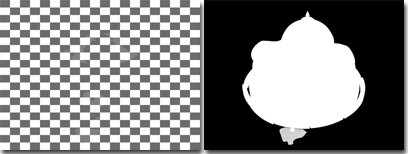
シーン内のオブジェクトに直接関係しませんが、イメージを他のソースに合成する際に重要な要素が他に 2 つあります。左側のバックグラウンドと、右側のアルファ チャネルです。

左側は、環境要素(この例では、噴水の背後の薄いフォグ)です。右側は Z 深度です。フォグの密度を指定するには、イメージやオブジェクトの深度を使用します。[Z 深度]( Z-depth)要素には、これらの深度値が含まれます。
レンダリングされた要素の合成
通常は、合成順序とは関係のない、加算合成を使用して要素を合成できます。
主な例外は、バックグラウンド要素、環境効果、シャドウです。
- [バックグラウンド](Background): バックグラウンドはジオメトリに対してトリムされていないので、バックグラウンドは他の要素の下で合成する必要があります。
- [環境効果](Atmosphere): [環境効果](Atmosphere)要素は、他のすべての要素の上で合成する必要があります。
- 黒と白のシャドウ: 黒と白のシャドウは、(環境効果を除く)他のイメージの上で、シャドウ付きの領域の薄暗い色と合成する必要があります。この方法では、カラー付き照明が考慮されていません。
言い換えれば、黒と白のシャドウを使用して合成するとき、レイヤは次のように表示されます。
上: 環境効果
2 番目: [シャドウ](Shadow)要素
中央: [拡散反射光](Diffuse) + [鏡面反射光](Specular) + ...(その他の要素)
下: バックグラウンド
[鏡面反射光](Specular)要素や[反射](Reflection)要素の「スクリーン」合成
加算構成のもう 1 つの例外は、[鏡面反射光](specular)や[反射](reflection)の要素が特定のマテリアル シェーダによって生成されている場合です。次のようなシェーダでは、別の方法で合成しなくてはならない[鏡面反射光](specular)や[反射](reflection)の要素が生成されます。
- 異方性反射
- マルチ レイヤ
- オーレン ネイヤー ブリン
[マテリアル エディタ](Material Editor)では、シェーダがマテリアル単位で割り当てられます。このようなシェーダを使用するシーンで[鏡面反射光](specular)や[反射](reflection)の要素をレンダリングする場合、合成プログラムで「スクリーン」と呼ばれる演算子を使用して重ねることによって、[拡散反射光](diffuse)やその他のフォアグラウンド コンポーネント(上記の色付きシャドウを除く)と合成します。
スクリーン合成では、次の式を使用して要素を組み合わせます。
バックグラウンド * (1 - フォアグラウンド) + フォアグラウンド
バックグラウンドにフォアグラウンド カラーの値の逆数を掛け、その結果にフォアグラウンド カラーが追加されます。
詳細については、使用する合成プログラムの説明書を参照してください。
手順
[レンダリング要素](Render Elements)ダイアログ ボックスでレンダリングされる要素ファイルに名前が自動的に割り当てられるようにするには:
- [レンダリング設定](Render Setup)ダイアログ ボックスの[共通パラメータ](Common Parameters)ロールアウトにある[ファイル](Files)ボタンを使用して、レンダリングされるシーン(全体)の出力ファイル名とファイル タイプを割り当てます。
- [レンダリング要素](Render Elements)ロールアウトでは、[追加](Add)ボタンを使用して、レンダリング用の要素を指定します(次の手順を参照)。
シーン全体を 1 つのファイルではなく、複数のファイルにレンダリングする場合は、ここまでの手順を実行してから、[共通設定](Common)パネル  [共通パラメータ](Common Parameters)ロールアウト
[共通パラメータ](Common Parameters)ロールアウト  [レンダリング出力](Render Output)領域
[レンダリング出力](Render Output)領域  [ファイルを保存](Save File)チェック ボックスのチェック マークをはずします。
[ファイルを保存](Save File)チェック ボックスのチェック マークをはずします。
レンダリングに要素を追加するには:
- [追加](Add)ボタンをクリックします。
- [レンダリング要素](Render Elements)ダイアログ ボックスで、次のいずれかを実行します。
- 要素名をハイライト表示し、[OK]ボタンをクリックします。
- 要素名をダブルクリックします。
レンダリング全体にファイル名を割り当てる場合、新しい要素に自動的にファイル名が割り当てられます。そうでない場合は、[選択されたエレメントのパラメータ](Selected Element Parameters)領域の[ファイル](File)ボタンを使用して、レンダリングする要素に出力ファイル名とファイルの種類を割り当てます。
- 追加パラメータのある要素(ブレンドや Z バッファ)の場合、このようなパラメータを適切なロールアウトで調整します。
個々の要素をレンダリングするには:
- レンダリングする要素を追加します。 ヒント: [使用可能](Enable)ボタン([選択された要素のパラメータ](Selected Element Parameters)ロールアウト)を使用して、特定のレンダリング パスの個々の要素を使用不可にすることができます。
- ファイルが自動的に割り当てられなかった場合(上記の最初の手順を参照)は、[選択されたエレメントのパラメータ](Selected Element Parameters)領域の[...] (参照)ボタンを使用して、レンダリングする要素に出力ファイル名とファイルの種類を割り当てます。
- [アクティブなエレメント](Elements Active)([レンダリング要素](Render Elements)ロールアウトの上部)にチェックマークが付いていることを確認し、[レンダリング](Render)をクリックしてシーンをレンダリングします。
レンダリングされる要素もデスクトップに表示されます。各要素は独自のウィンドウで表示されます(ウィンドウは互いに重なり合ってカスケード表示されます)。
レンダリングされる要素が含まれる Combustion™ ワークスペース(CWS)ファイルを生成するには:
- [出力 - Combustion](Output to Combustion)領域で、[使用可能](Enable)にチェックマークを付けます。
レンダリング全体にファイル名を割り当てる場合、新しい要素に自動的にファイル名が割り当てられます。そうでない場合は、[出力 - Combustion](Output to Combustion)領域の[ファイル](Files)ボタンを使用して、CWS ファイルに出力ファイル名を割り当てます。
- ファイルまたはパス名を変更する場合は、
 ([参照](Browse))をクリックします。
([参照](Browse))をクリックします。 - 次のいずれかを実行します。
- シーンをレンダリングします。レンダリング時に CWS ファイルが作成されます。
- Combustion ワークスペースをすぐに作成します。
このボタンは、Combustion ワークスペースを作成したいときに使用します。ワークスペースを作成するためにレンダリングを行う必要はありません。
注: この機能を使用するには、レンダリング要素が 1 つ以上選択されていて、レンダリング出力ファイル タイプ([共通設定](Common)パネルで設定)が AVI、RPF、CIN、JPG、PNG、MOV、RGB、RLA、TGA、TIF、EXR のいずれかである必要があります。
インタフェース
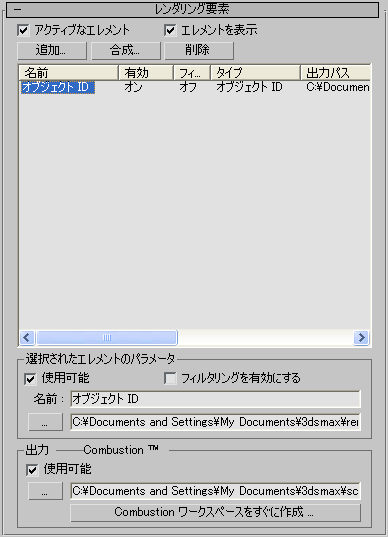
- アクティブなエレメント
- チェックマークを付けた場合、[レンダリング](Render)をクリックすると、個々の要素をレンダリングできます。既定値ではチェックマークが付いています。
- エレメントを表示
- このチェック ボックスにチェックマークが付いていると、[レンダリング フレーム ウィンドウ](Rendered Frame Window)の機能が限定された独自のウィンドウに、個々のレンダリング要素が表示されます。チェックマークが付いていない場合、要素はファイルだけにレンダリングされます。既定値ではチェックマークが付いています。
レンダリングされる各要素のウィンドウは、互いに重なり合ってカスケード表示されます。ある要素のウィンドウを移動すると、別のウィンドウが見えるようになります。
- 追加
- クリックすると、新しい要素がリストに追加されます。このボタンをクリックすると、[レンダリング要素](Render Elements)ダイアログ ボックスが表示されます。
- 合成
- クリックすると、別の 3ds Max シーンのレンダリング要素を合成できます。 [合成](Merge)ではファイルのダイアログ ボックスが表示され、シーン ファイルを選択して要素を取得することができます。選択されたファイル内のレンダリング要素のリストが現在のリストに追加されます。
- 削除
- クリックすると、選択された要素がリストから削除されます。
[レンダリング要素]のリスト
このスクロール可能なリストには、個別にレンダリングする要素と、そのステータスが表示されます。列のサイズを変更するには、2 つの列の間にある境界線をドラッグします。
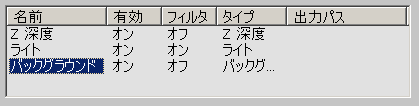
このリストには、次のような列が含まれています。
- 名前
- 要素の名前を表示します。[選択されたエレメントのパラメータ](Selected Element Parameters)領域では、要素の既定値の名前を変更できます。
要素を選択するには、リスト内でその名前をクリックします。要素を選択するには、リストの名前をクリックします。さらに要素を追加選択するには
 キーを押しながらクリックします。連続した要素を追加選択するには
キーを押しながらクリックします。連続した要素を追加選択するには  キーを押しながらクリックします。
キーを押しながらクリックします。 - 有効
- 要素が有効であるかどうかを示します。
- フィルタ
- 要素に対してアクティブなアンチエイリアシング フィルタが有効かどうかを示します。
- タイプ
- この要素のタイプを示します。
このフィールドは、要素の名前を変更した場合に役立ちます。
- 出力パス
- 要素のパスとファイル名を示します。
[選択されたエレメントのパラメータ](Selected Element Parameters)領域
リスト内の選択された要素を編集するためのコントロールを次に示します。
- 有効
- チェックマークを付けると、選択された要素をレンダリングできます。チェックマークを消すと、レンダリングできなくなります。既定値ではチェックマークが付いています。
要素リストの[有効](Enabled)列には、要素をレンダリングできるかどうかが表示されます。
- フィルタリングを有効にする
- チェックマークを付けた場合、アクティブなアンチエイリアシング フィルタをレンダリングされる要素に適用します。チェックマークを消した場合、レンダリングされる要素にはアンチエイリアシング フィルタが使用されません。既定値ではチェックマークが付いています。
要素リストの[フィルタ](Filter)列には、フィルタを要素に使用できるかどうかが表示されます。
アンチエイリアシングを無効にすると、レンダリング時間は短縮できますが、レンダリングされる各要素の表示が粗くなる可能性があります。
注: [フィルタリングを有効にする](Enable Filter)のチェックマークを消すと、一般的なアンチエイリアシングとマップ フィルタリングのみ無効になります。オフの場合でも、エッジのブレンドは行われます。 - 名前
- 現在選択されている要素の名前を表示します。要素の名前を入力できます。
このコントロールは、複数の要素が選択されている場合には使用できません。
-
 参照
参照 - テキスト ボックスに要素のパスとファイル名を入力できます。または、
 ([参照](Browse))ボタンをクリックすると、[レンダリング要素出力ファイル](Render Element Output File)ダイアログ ボックスが開き、要素のフォルダ、ファイル名、ファイル タイプを選択できます。
([参照](Browse))ボタンをクリックすると、[レンダリング要素出力ファイル](Render Element Output File)ダイアログ ボックスが開き、要素のフォルダ、ファイル名、ファイル タイプを選択できます。 このコントロールが使用できるのは、単一の要素がハイライトされている場合のみです。
注: [レンダリング設定](Render Setup)ダイアログ ボックス [共通パラメータ](Common Parameters)ロールアウトで、完了したレンダリングにファイル名とパスをあらかじめ割り当てておくと、さまざまな要素の基本の名前として、この名前とパスがレンダリング要素機能で自動的に使用されます。基本のファイル名に、アンダースコア(_)、続いて要素の名前が付加されます。
[共通パラメータ](Common Parameters)ロールアウトで、完了したレンダリングにファイル名とパスをあらかじめ割り当てておくと、さまざまな要素の基本の名前として、この名前とパスがレンダリング要素機能で自動的に使用されます。基本のファイル名に、アンダースコア(_)、続いて要素の名前が付加されます。 たとえば、レンダリング ファイル名が「C:¥render¥image.jpg」で、[鏡面反射光](Specular)レンダリング要素を追加する場合、レンダリングされる[鏡面反射光](Specular)要素の既定のパスとファイル名は「C:¥render¥image_specular.jpg」です。
同様に、CWS (Combustion ワークスペース)ファイルへの出力を有効にすると、割り当てたファイル名が CWS ファイルの既定の名前になります。
たとえば、レンダリング ファイル名が C:¥image.jpg の場合、Combustion の出力を有効にすると、既定値のパスとファイル名は C:¥image.cws になります。
[出力 - combustion](Output to Combustion)領域
レンダリングする要素が含まれる Combustion ワークスペースを作成できます。
- 使用可能
- オンの場合、レンダリングする要素が含まれる CWS (Combustion ワークスペース)ファイルを作成します。このファイルは Combustion アプリケーションで使用でき、Combustion マップの Combustion ワークスペースで使用できます。
 参照
参照- テキスト ボックスに CWS ファイルのパスとファイル名を入力できます。または、
 ([参照](Browse))ボタンをクリックすると、[combustion へ保存](Save To Combustion)ダイアログ ボックスが開きます。このダイアログ ボックスでは、CWS ファイルのフォルダとファイル名を選択できます。
([参照](Browse))ボタンをクリックすると、[combustion へ保存](Save To Combustion)ダイアログ ボックスが開きます。このダイアログ ボックスでは、CWS ファイルのフォルダとファイル名を選択できます。 - Combustion ワークスペースをすぐに作成
- クリックすると、Combustion ワークスペース(CWS ファイル)が作成されます。このボタンを使うと、レンダリングなしで Combustion ワークスペースを作成できます。 注: このファイルを作成するには、レンダリング要素を 1 つ以上追加して、[共通設定](Common)パネルで[レンダリング出力](Render Output)を AVI、RPF、CIN、JPG、PNG、MOV、RGB、RLA、TGA、TIF、EXR のいずれかに設定する必要があります。